TA Triumph-Adler DC 2242 Manuale d'uso
Pagina 262
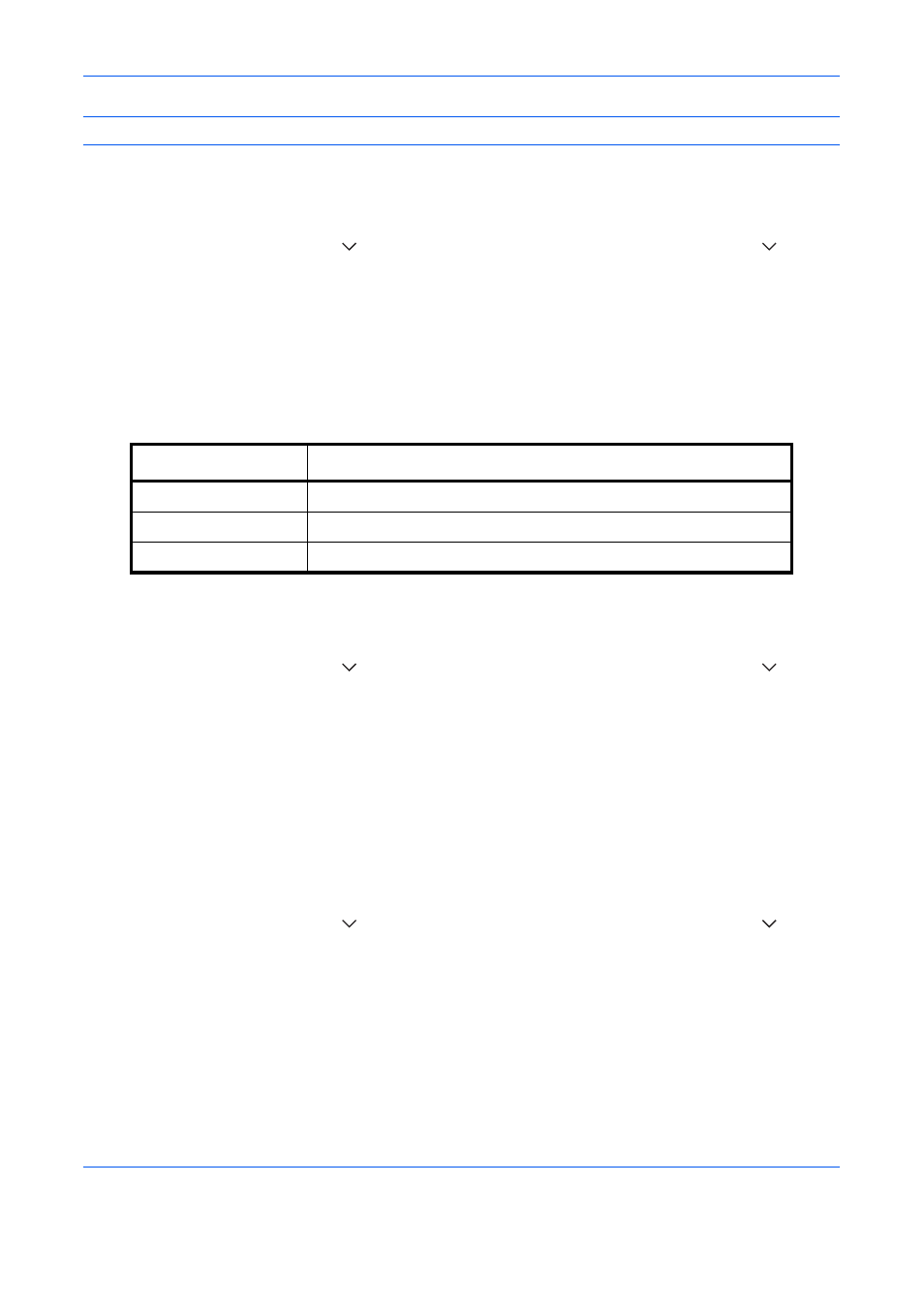
Impostazioni predefinite (Menu Sistema)
8-26
GUIDA ALLE FUNZIONI
NOTA:
Vedere pagina 3-13 per Fascicola/Sfalsa.
Attenersi alla seguente procedura per definire le impostazioni predefinite per Fascicola/Sfalsa.
1
Premere il pulsante Menu Sistema.
2
Premere [Impostazioni comuni], [
], [Avanti] in Impostaz predefinite funz. Premere due volte [
] e poi
[Cambia] in Fascicola/Sfalsa.
3
Selezionare le impostazioni predefinite per Fascicola e Sfalsa, rispettivamente.
4
Premere [OK].
Stampa JPEG/TIFF
Selezionare la dimensione immagine (risoluzione) quando si stampa un file JPEG o TIFF. La tabella riporta le
impostazioni disponibili.
Attenersi alla seguente procedura per definire le impostazioni predefinite per Stampa JPEG/TIFF.
1
Premere il pulsante Menu Sistema.
2
Premere [Impostazioni comuni], [
], [Avanti] in Impostaz predefinite funz. Premere due volte [
] e poi
[Cambia] in Stampa JPEG/TIFF.
3
Selezionare [Adatta a formato carta], [Risoluzione immagine] o [Adatta a risoluzione].
4
Premere [OK].
XPS Adatta alla pagina
L'immagine viene ingrandita o ridotta e adattata al formato carta selezionato durante la stampa di un file XPS.
Attenersi alla seguente procedura per definire le impostazioni predefinite per XPS Adatta alla pagina.
1
Premere il pulsante Menu Sistema.
2
Premere [Impostazioni comuni], [
], [Avanti] in Impostaz predefinite funz. Premere due volte [
] e poi
[Cambia] in XPS Adatta alla pagina.
3
Selezionare l'impostazione predefinita, [Off] oppure [On].
4
Premere [OK].
Opzione
Descrizione
Adatta a formato carta
Il formato immagine viene adattato al formato carta selezionato.
Risoluzione immagine
L'immagine viene stampata alla sua risoluzione reale.
Adatta a risoluzione
L'immagine viene stampata alla risoluzione di stampa.